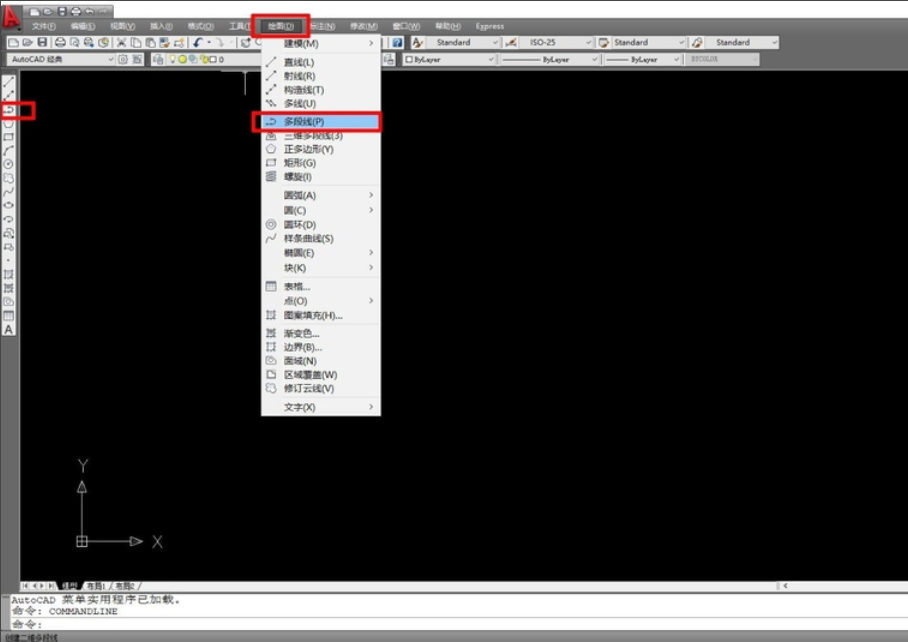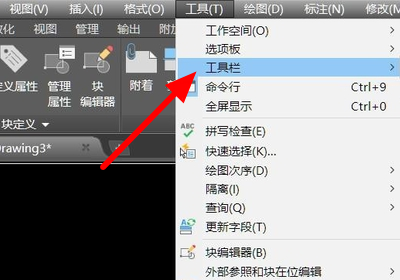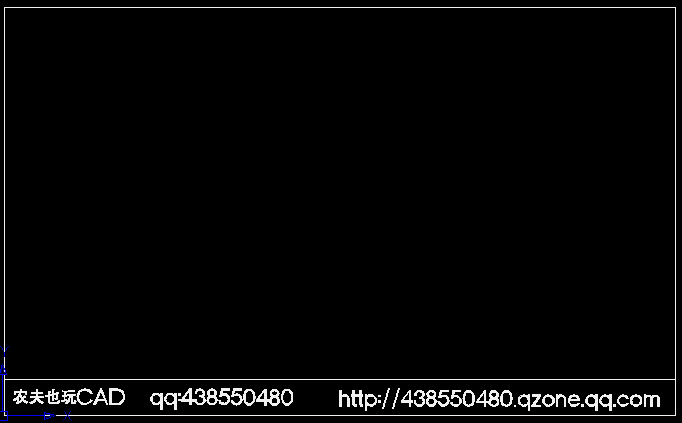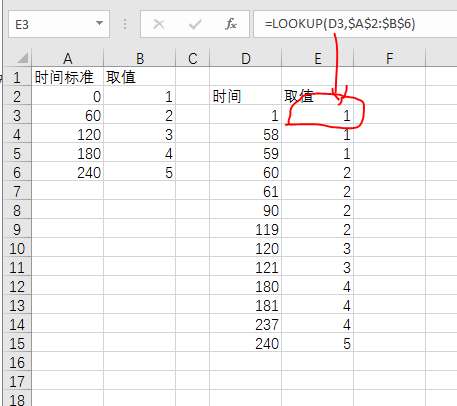CAD拉伸命令怎么用呀
的有关信息介绍如下:
打开AutoCad软件,在绘图区内绘制一个长100宽50的矩形,在工具栏中找到“拉伸”命令并点击,软件提示选择对象,用鼠标从右向左框选矩形右侧的一条边,将边选择完毕后敲击回车键确认,软件会提示指定基点或位移。步骤1:在此软件的顶部,有一些选项卡具有不同类型的命令和处理参数,用于在AutoCAD软件中管理和制作图形,在此下方,有一些工作窗口,在这些窗口中,我们可以看到绘制的对象.在此窗口的右侧,我们有一个方向指示器和视口多维数据集,通过它您可以管理工程图的视图.这些视图可能是顶视图,前视图,左视图,在该软件底部的该窗口下方,我们有一些导航选项卡用于处理此软件的工作窗口.步骤2:让我们有一个Rectangle命令进行学习.对于矩形命令,请转到“主页”选项卡的“绘制”菜单中的命令,然后使用鼠标按钮单击“矩形”命令图标.步骤3:现在,通过指定第一个点并使用鼠标光标将其拖动到所需的长度来绘制矩形,或者您可以借助键盘按钮在“值输入”框中输入所需的值,然后按键盘的Enter按钮以应用参数矩形的步骤4:现在,让我们转到此软件的Stretch命令.您可以通过单击“拉伸”命令图标从“主页”选项卡的“修改”菜单中获取它.步骤5:或者您可以简单地按键盘上的“S”按钮,然后按Enter键激活“拉伸”命令.步骤6:或者您可以从键盘上输入“STR”,然后从打开的命令下拉列表中选择“拉伸命令”.步骤7:现在,此命令将要求您选择一个对象,因此通过使用方形鼠标光标单击该对象来选择一个对象.步骤8:现在,它将要求您指定要拉伸的点.选择该点,根据您的选择,该点可以在对象内部或外部.